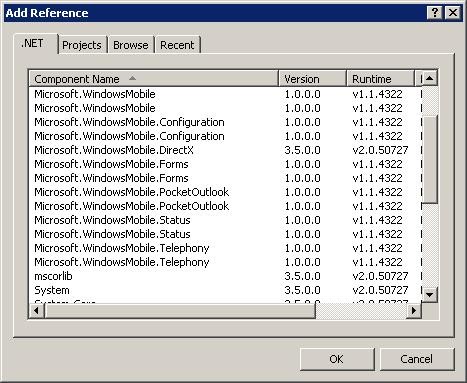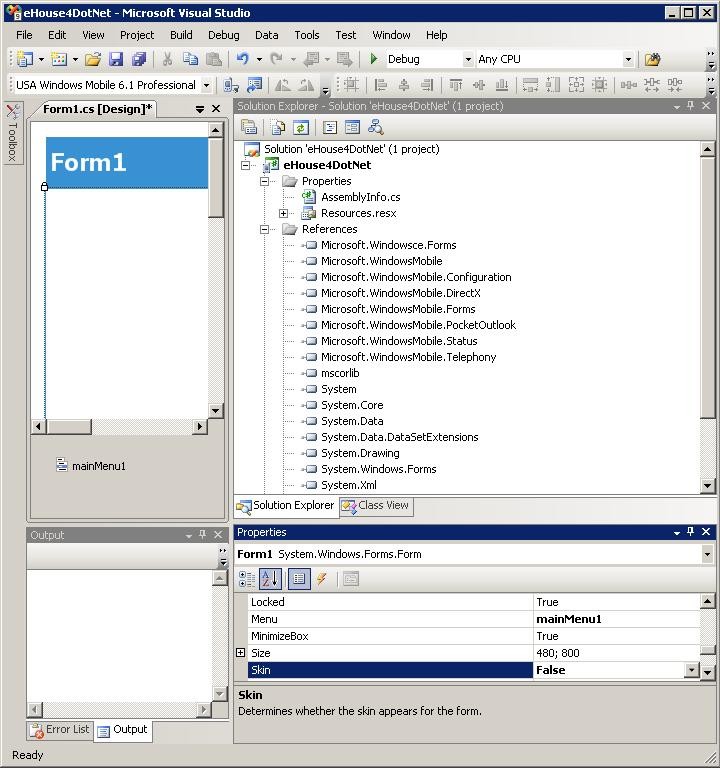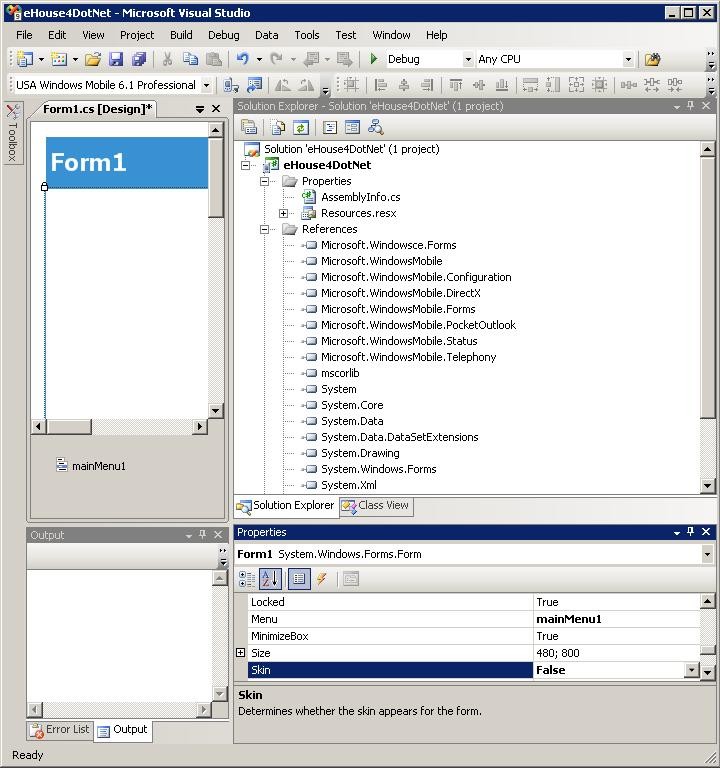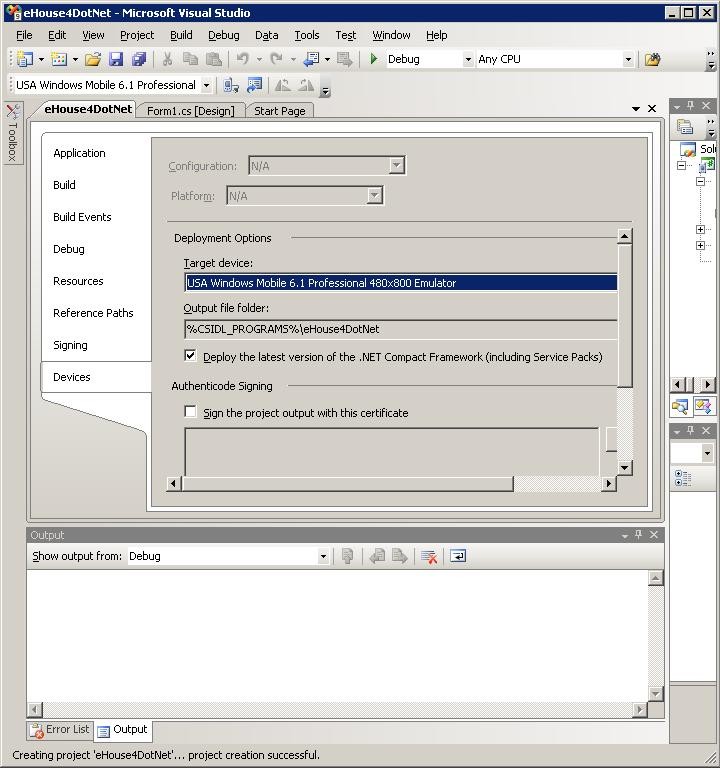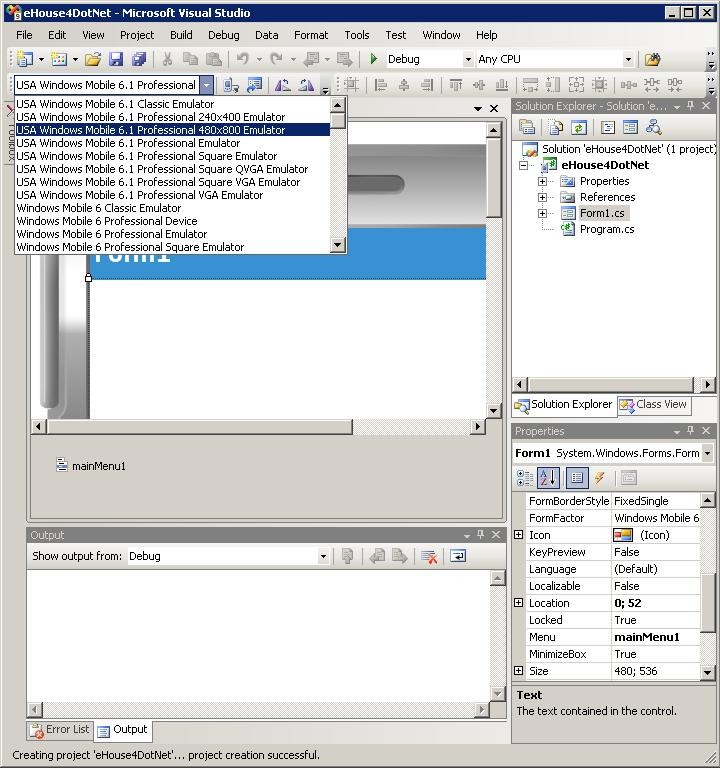Software ehouse4DotNet de eHouse Domótica sistema pode ser creado e modificado no Visual Studio desde a versión 2008 .
Visual Studio é unha ferramenta relativamente caro para a creación de software individual para que os usuarios poidan traballar na versión de avaliación que está activo por 90 días . Isto lle dá tempo suficiente para mellorar o requerimento cuberto con base neste modelo de software eHouse4DotNet .
Instalación de instalación do Visual Studio require a descarga ambiente de software de sitios de Microsoft e, nalgúns casos, crear unha imaxe de DVD .
ISO descargada de Internet a partir do próximo servidor .
Despois de rasgar-se creou unha imaxe ISO para un disco , podemos copiar os ficheiros de instalación para o PC e instalar VS .
Creación de software para plataformas móbiles tamén require descargar e instalar emuladores imaxes do sistema operativo:
por exemplo:
” Windows Mobile 6 . 1 Professional SDK Actualizar . MSI ” ,
” Windows Mobile 6 . 5 Imaxes Profesionais (EUA) . MSI ” ,
” Windows Phone 7 Imaxes Profesionais (EUA) . MSI ” ,
etc . con diferentes números eo nome do sistema operativo .
Xeralmente , versións profesionais refírense a smartphones e estándar para teléfonos comúns GSM .
Visualización de Ehouse ou outro sistema de automatización de casa a partir dos teléfonos GSM e smartphones en caso de pantalla moi pequena son inútiles .
Control é posible, pero moi incómodo .
Como control cómodo obtense a partir dunha diagonal de máis de 3 . 5 ” (Polgadas) .
Instalación do Visual Studio é moi sinxelo , non require ningún coñecemento especial da aplicación e require aprobacións en cuestións xeradas polo asistente .
Por conveniencia , instalar ficheiros de axuda que pode reducir o acceso á función de axuda para soporte remoto na rede .
A decisión de instalar Visual Studio en un sistema operativo específico debe ser tomada despois plataforma de análise , pretendemos apoiar (emuladores) .
Plataformas máis antigas – Windows Mobile pode ser instalado en Windows XP .
Emuladores máis recentes, como o Windows Phone 7 – esixen Vista ou Windows 7 .
Emulador de Windows Phone 8 – require o sistema operativo Windows Pro 8 .
Pode até ser que para depurar todas as versións de Windows para plataformas móbiles vai ter 2 ou 3 sistemas operativos co Visual Studio é un emulador .
Pode depurar o software creado smartphone directamente ligado , Porén , é xeralmente máis tempo – lento, especialmente no inicio do traballo .
Para depurar software no teléfono Microsoft ActiveSync debe ser instalado , que ofrece comunicación entre PC e Smartphone , dispositivo de carga de software (implantación) , e paso – por – depuración paso .
Por outra banda depuración directamente no teléfono ten os seus pros e apoiadores, pois permite que un 100 % compatibilidade co seu dispositivo, que non pode ser completamente proporcionadas polo emulador .
Razóns poden ser moitas, tales como:
- outro sistema de ficheiros
- conversión de ficheiros a outro formato de ficheiro ou caracteres
- Cambiar o caso de nomes de ficheiros ou directorios
- Outro rendemento do hardware do teléfono en relación ao emulador no seu computador
- A imposibilidade de depuración de algúns medios de comunicación, tales como conexión para modem GSM , 3G , BlueTooth , IRDA
- Problemas co soporte para smartphones , Botóns de tablet
- diferenzas de apoio para a pantalla táctil , xestos , múltiples – tocar
- Cómpre ter en conta o consumo de enerxía e dispositivos de CPU e, consecuentemente, da batería móbil
- Cooperación con outras aplicacións locais , recursos de hardware e software
- Dependencia da configuración , Operador GSM bloqueo e limitacións
Se desexa crear e actualizar o software en ambos os equipos móbiles ( . Net Compact Framework – CF) e PC ( . Net Framework) para crear o mellor software para as versións máis antigas e peor ou Windows Phone 7 como .
É por iso , que os compoñentes , funcións e . Net é moito máis elevado en relación ao ( . Net CF) ea regresión , pode ser moito máis difícil do que para arriba cambio de versión e unha significativa ” dilapidación ” o programa e centos de erros no compilador tras un cambio moi pequena na forma .
Desafortunadamente , Microsoft declara abertamente que software máis antigo non pasar da máquina de venda automática nos sistemas operativos máis recentes, como o Windows Mobile 6 . 5 para Windows Phone 7, que pode obterse na necesidade de cambiar o código para cada nova versión do sistema .
Versións intermedias (despois do punto decimal díxitos) realmente non importa cando vai , Problemas poden xurdir cando a cambiar de versión principal 6 – > ; 7 – > ; 8 .
Con Windows Phone 8 e Windows 8, a diferenza é aínda maior, debido á arquitectura do sistema de revista . É posible que pode ter reescribir o núcleo eHouse4DotNet aplicación .
Voltar agora para a instalación e configuración do Visual Studio e os emuladores necesarios , crear un proxecto no VS para os máis débiles dispositivos que van xestionar .



- Debe executar o Visual Studio
- No menú Arquivo Seleccionar – > ; ; Novo – > ; ; Proxecto
- Na caixa de diálogo New Project seleccione na lista do Visual C # – > ; ; Smart Device – > ; ; Smart Device Project
- Seleccione versión . Net é soportado pola unidade máis feble
- Escriba un nome de proxecto e escolla o cartafol de destino , Seleccione Crear un directorio para o proxecto e faga clic en Aceptar
- no cadro de diálogo ” Engadir novo proxecto de dispositivo intelixente ” por exemplo, elixir o menor plataforma soportada ” Windows Mobile 6 . 1 Profesional ” e versións . Net Compact Framework
- Seleccione Aplicación de Dispositivos e prema Aceptar
- O proxecto creou unha fiestra e seleccione o dispositivo de destino ou emulador de Smartphone
- Despois , no menú Proxecto – > ; ; Proxecto guía Propiedades , Seleccione o dispositivo e seleccione o dispositivo de destino ” Implantar versión máis recente do . Rede ”
- Salvo acordo establecido no proxecto e Visual Studio
- Copia existente eHouse4DotNet arquivos de orixe da biblioteca para o seu proxecto en Windows
- Novo , ir ao Visual Studio e abrir o proxecto eHouse4DotNet
- En ” Resolución Explorer ” no lado dereito selecciona o proxecto e prema no botón dereito do rato e seleccione Engadir – > ; ; Existentes elemento e engadir todos os ficheiros copiados do eHouse4DotNet biblioteca
- Tamén en ” Solucións ” Seleccione referencias preme o botón dereito do rato para mostrar o menú
- No . Net para atopar todas as referencias a unha plataforma de software específico
- Comprobe o tamaño dun formulario estándar para un tamaño de teléfono estándar (resolución) da pantalla é 480 * 800
- Xerar configuración de paneis de control, de conformidade coas instrucións deste artigo: ” eHouse casa intelixente – exportar opcións para paneis ”
- Cando a depuración mediante o smartphone debe copiar todo o directorio ” C: \ e – Casa \ ” configurados cos paneis do sistema e configuración exportados a unha tarxeta de memoria (de preferencia tirando a tarxeta de memoria na unidade e traducir o PC ou portátil) . Isto vai evitar problemas coa conversión de ficheiros , nomes e caracteres , É máis fácil e máis rápido para copiar . Ademais , en casos de erros de copia pode facelo a través do ventá de consola xcopy . no directorio de destino ” % CSIDL_PROGRAMS % \ EHouse4DotNet \ ” poñer os camiños de arquivo . txt co camiño ao directorio que – Casa ie . ” / Tarxeta de Memoria / e – Casa / ” . Smartphone está listo para depurar e tempo de execución .
- No caso de utilizar o emulador de depuración configurar os parámetros do emulador do seguinte xeito:
- Chama o emulador premendo a icona de teléfono
- Seleccione o menú Arquivo – > ; ; Configurar
- Na pestana Xeral , tipo no ” cartafol compartido ” camiño do directorio que contén o directorio eHouse , por exemplo . para instalación c: \ e – casa \ tipo C: \
- Na pestana Ver , seleccione Vídeo , e establecer a dirección de 90 graos
- En Rede , seleccionar ” Activar tarxeta de rede NE2000 ” e unha lista de interface de emulación para conectarse á rede utilizando .
- Prema o botón Aceptar . Seleccione o menú Arquivo ” Gardar estado e de saída ” . Emulador está listo para o seu uso .
O código fonte para o software Windows . Net se pode atopar en: eHouse Domótica – Open Source . rede